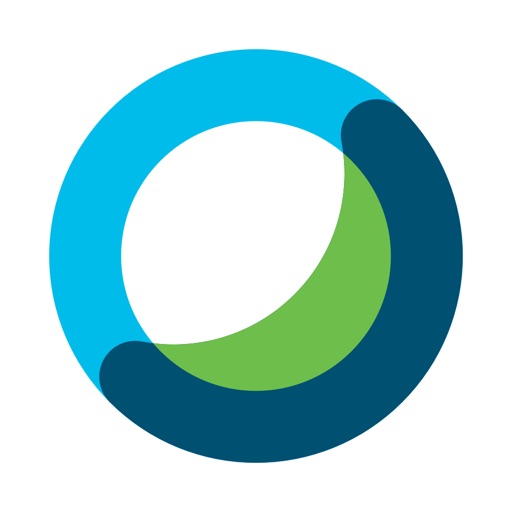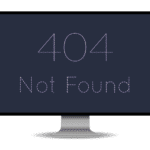Online Meeting là một hình thức họp trực tuyến rất phổ biến ở Nhật Bản. Người Nhật họ sử dụng với nhiều mục đích khác nhau, như: telework,giảm kinh phí đi lại,đặc biệt là giảm tiếp xúc giữa người người với người trong các mùa dịch. Một số ứng dụng họp trực tuyến nổi trội nhất đó là Zoom, Google Meet, Cisco WebEx Meetings,Cisco Teams. Bài viết này, Japan Life Guide Blog sẽ hướng dẫn mọi người cách đăng ký tạo tài khoản họp trực tuyến miễn phí của ứng dụng Cisco Webex Meetings.
MỤC LỤC
Cách đăng ký tạo tài khoản free của Cisco Webex Meetings
Cisco Webex Meetings cò nhiều gói plan khác nhau với nhiều tính năng nổi bật, nhưng người dùng vẫn có thể tạo tài khoản hoàn toàn miễn phí.
Bước 1: Mở trang đăng ký
Click vào LINK phía dưới,sau đó nhấn vào nút 【Start for Free】ở góc trên phía tay phải màn hình.
https://www.webex.com/

Bước 2: Nhập thông tin tài khoản
Nhập địa chỉ email vào ô trống rồi nhấn 【Sign Up】để đăng ký tài khoản sử dụng. Hiện nay Cisco WebEx đã cho phép người dùng sử dụng Group email để đăng ký, nên rất tiện lợi cho các nhóm thành viên trong công ty.
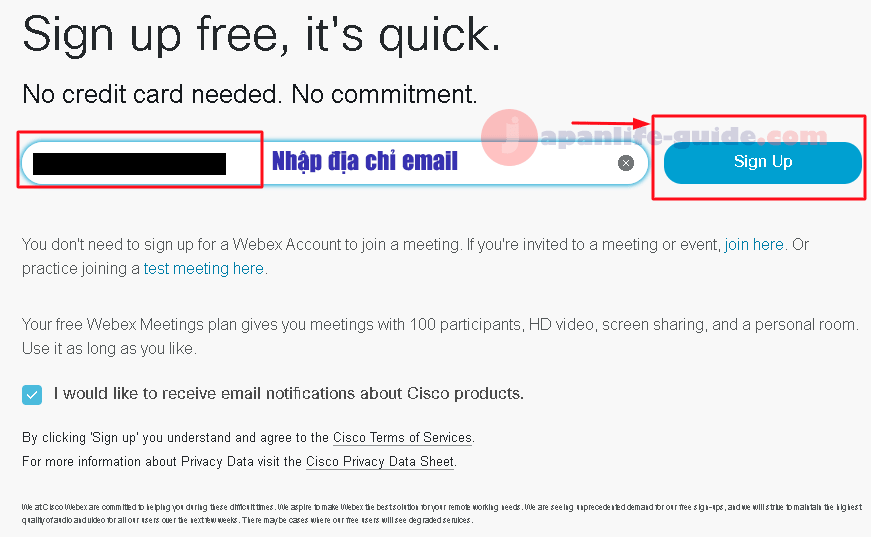
Tiếp theo,khi giao diện Webex Meetings hiện ra, bạn hãychọn quốc gia sử dụng,nhập họ tên rồi sau đó nhấn vào【Continue】để tiếp tục.
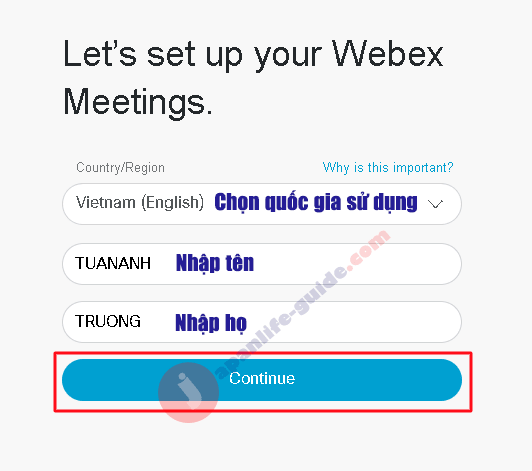
Sau đó hệ thống Cisco Webex gửi thông báo về địa chỉ email mà bạn đã nhập ở trên với tiêu đề 【Important: Your Cisco Webex account information】.
Bước 3: Tạo mật khẩu cho tài khoản Cisco Webex
Mở email mà bạn vừa nhận được từ Cisco Webex,sau đó click vào 【Create Password】.
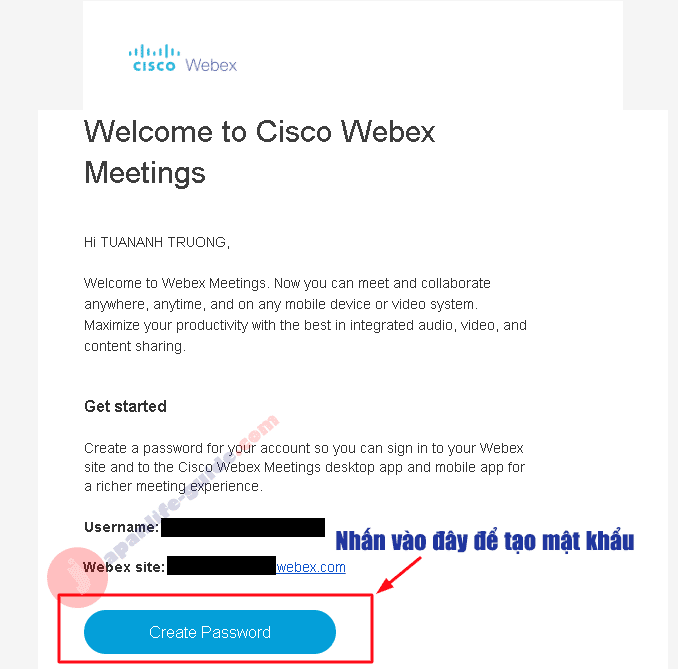
Sau đó nhập mật khẩu mà bạn muốn tạo vào ô trống rồi nhấn nút【Continue】để hoàn tất.
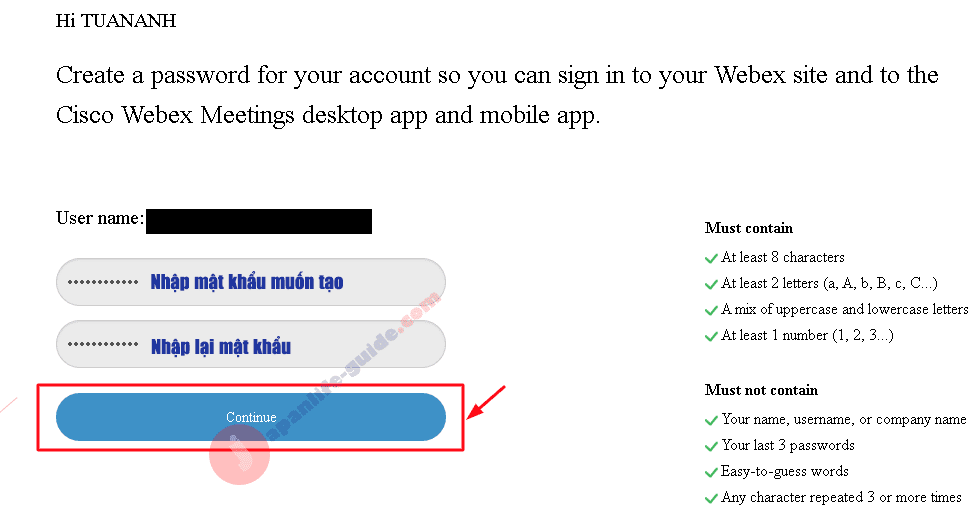
Email mà bạn đã đăng ký sẽ trở thành ID để đăng nhập. Mật khẩu phải ít nhất 8 ký tự và bao gồm các ký tự,con số,chữ thường,chữ hoa gộp lại với nhau.
Bước 4: Tạo tài khoản thành công
Sau khi tạo tài khoản miễn phí của Cisco Webex thành công, hệ thống sẽ tự động di chuyển đến giao diện my page(trang cá nhân) của bạn. Từ đây bạn đã có thể tham gia hoặc tự tạo phòng họp trực tuyến bất kỳ lúc nào. Cách sử dụng webex meetings,các bạn hãy tham khảo bài viết phía dưới.
Nếu muốn sử dụng trên điện thọai, hãy tải ứng dụng Cisco Webex Meetings từ LINK phía dưới, sau đó bạn chỉ cần đăng nhập vào là có thể lập tức sử dụng.
Tính năng của Cisco Webex Meetings
Cisco Webex Meetings là ứng dụng của thương hiệu nổi tiếng Cisco, nó có những tính năng vượt trội như sau.
- Gặp gỡ trực tiếp với tất cả mọi người dù bạn đang ở bất kỳ nơi đâu.
- Khởi tạo và lên lịch họp một cách đơn giản.
- Có nhiều tính năng nổi bật trong cuộc họp như: chia sẻ nội dung,ghi hình,chat,bỏ phiếu,admin có thể tắt micro thành viên khi bị howling.
- Tính bảo mật cao.Người chủ phòng họp có thể lock cuộc họp vào bất cứ thời điểm nào.
- Với tài khoản miễn phí,bạn có thể tạo phòng họp tối đa lên đến 100 người.
Trên đây là cách đăng ký tạo tài khoản họp trực tuyến miễn phí của Cisco Webex Meetings, thật đơn giản đúng không nào ! Nếu thấy bài viết có ích hãy Chia Sẻ cho bạn bè cùng biết nhé.